Hvernig á að setja upp Windows 10 22H2 núna
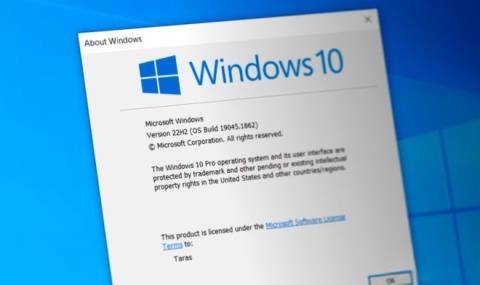
Svo virðist sem Microsoft sé tilbúið að gefa út Windows 10 22H2 í náinni framtíð.
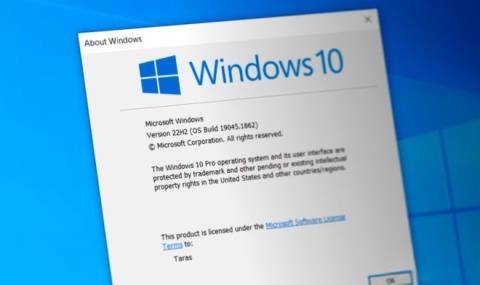
Svo virðist sem Microsoft sé tilbúið að gefa út Windows 10 22H2 í náinni framtíð. Nýja uppfærslan er nú fáanleg til að hlaða niður og setja upp handvirkt. Eftir að uppsetningu er lokið verður Windows 10 21H2 (smíðanúmer 19044.1862) uppfært í Windows 10 22H2 (smíðanúmer 19045.1862).
Þrátt fyrir að Microsoft hafi ekki enn tilkynnt útgáfuna (bæði í prófunarrásinni og á opinberu rásinni), geturðu hlaðið niður virkjunarpakkanum beint frá Windows Update þjóninum.
Allt sem þarf til að uppfæra úr Windows 10 21H2 í 22H2 er uppsöfnuð uppfærsla KB5015684 sem er aðeins 177KB. Eins og fyrri helstu Windows 10 uppfærslur, bætir 22H2 ekki við nýjum eiginleikum eða athyglisverðum endurbótum. Fyrir utan breytingar á útgáfu og byggingarnúmeri er Windows 10 22H2 eins og fyrri útgáfan.
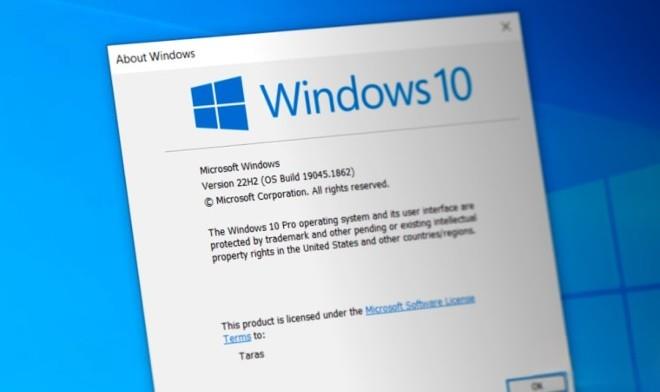
Þetta er ekki í fyrsta skipti sem Windows 10 22H2 birtist fyrir opinbera tilkynningu. Í júní 2022 staðfestu valfrjálsar uppfærslur fyrir Windows 10 að útgáfa 22H2 er að koma. Að auki geturðu einnig breytt Windows 10 21H2 í útgáfu 22H2 með nokkrum skipunum í PowerShell.
Þeir sem líkar ekki við Windows 11 geta nú halað niður nýjustu útgáfunni af Windows 10 án skipana eða hugbúnaðarbragða.
Samt sem áður er besta og öruggasta aðferðin að bíða eftir að Microsoft tilkynni Windows 10 22H2 og fái uppfærsluna í gegnum Windows Update. Hins vegar, ef þú ert tilbúinn að taka áhættuna geturðu hlaðið niður uppfærslu KB5015684 beint.
Áður en þú setur upp uppfærsluna skaltu ganga úr skugga um að tölvan þín hafi uppsöfnuð júní 2022 uppfærslur (bygging 1904x.1806 eða nýrri) uppsettar.
Til að uppfæra Windows 10 21H2 í 22H2, opnaðu niðurhalaða skrá, staðfestu uppsetninguna, bíddu eftir að kerfið sé sett upp og endurræstu síðan tölvuna þína.
Kiosk Mode á Windows 10 er stilling til að nota aðeins 1 forrit eða aðgang að 1 vefsíðu með gestanotendum.
Þessi handbók mun sýna þér hvernig á að breyta eða endurheimta sjálfgefna staðsetningu myndavélarrúllu möppunnar í Windows 10.
Breyting á hýsingarskránni getur valdið því að þú getir ekki fengið aðgang að internetinu ef skránni er ekki breytt á réttan hátt. Eftirfarandi grein mun leiða þig til að breyta hýsingarskránni í Windows 10.
Með því að minnka stærð og getu mynda verður auðveldara fyrir þig að deila þeim eða senda þeim til hvers sem er. Sérstaklega á Windows 10 geturðu breytt stærð mynda í hópum með nokkrum einföldum skrefum.
Ef þú þarft ekki að sýna nýlega heimsótta hluti og staði af öryggis- eða persónuverndarástæðum geturðu auðveldlega slökkt á því.
Microsoft hefur nýlega gefið út Windows 10 afmælisuppfærslu með mörgum endurbótum og nýjum eiginleikum. Í þessari nýju uppfærslu muntu sjá miklar breytingar. Frá Windows Ink pennastuðningi til Microsoft Edge vafraviðbótarstuðnings, Start Menu og Cortana hafa einnig verið bætt verulega.
Einn staður til að stjórna mörgum aðgerðum beint á kerfisbakkanum.
Í Windows 10 geturðu hlaðið niður og sett upp hópstefnusniðmát til að stjórna Microsoft Edge stillingum og þessi handbók mun sýna þér ferlið.
Dark Mode er dökkt bakgrunnsviðmót á Windows 10, sem hjálpar tölvunni að spara rafhlöðu og draga úr áhrifum á augu notandans.
Verkefnastikan hefur takmarkað pláss og ef þú vinnur reglulega með mörg forrit gætirðu fljótt orðið uppiskroppa með pláss til að festa fleiri af uppáhaldsforritunum þínum.









